谷歌浏览器怎么添加新的卡号付款
谷歌浏览器怎么添加新的卡号付款?如今谷歌浏览器已经成为我们日常生活的重要工具,我们可以在上面购物刷卡,浏览网页,方便快捷。最近有小伙伴问如果想添加新的付款卡号要怎么设置呢?下面这篇文章就来给你答案。

谷歌浏览器添加新卡号方法
1、第一步,我们先点击打开谷歌浏览器,然后在谷歌浏览器页面右上角点击打开三个竖点图标(如图所示)
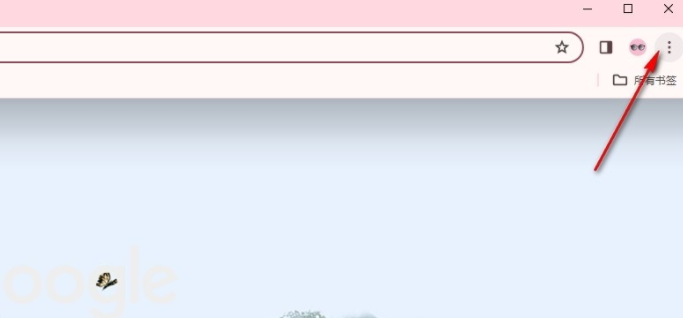
2、第二步,打开三个竖点图标之后,我们在下拉列表中找到“设置”选项,点击打开该设置选项(如图所示)
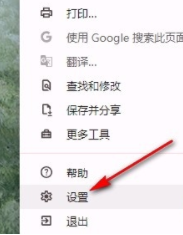
3、第三步,打开设置选项之后,我们在“自动填充和密码”页面中找到“付款方式”选项,打开该选项(如图所示)
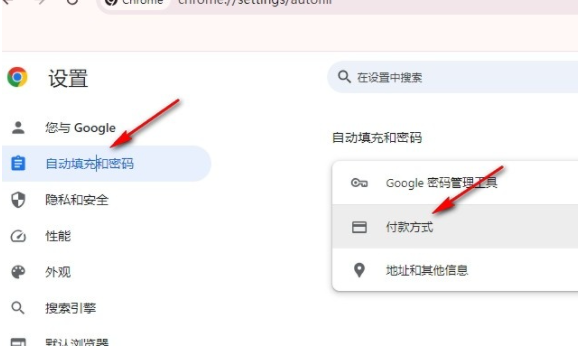
4、第四步,接着我们在“付款方式”页面中点击打开付款方式选项右侧的“添加”选项,新增付款方式(如图所示)
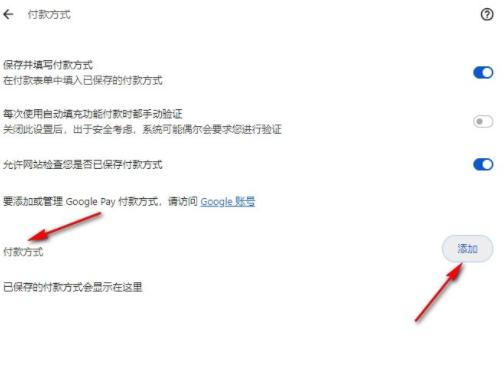
5、第五步,打开添加新卡弹框之后,我们在弹框中输入卡号,再设置好截止日期、持卡人姓名以及卡名称等,最后点击保存选项即可(如图所示)
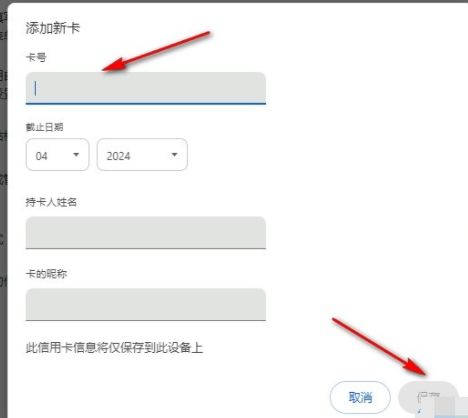
以上就是小编整理总结出的【谷歌浏览器怎么添加新的卡号付款?谷歌浏览器添加新卡号方法】详细内容,我们进入谷歌浏览器的设置页面,然后在“自动填充和密码”页面中打开“付款方式”选项,接着在付款方式页面中打开“添加”选项,最后在弹框中输入卡号以及卡信息,再点击保存选项即可,感兴趣的小伙伴快去试试吧。
